Easy Image Modifier — –±―΄―¹―²―Ä–Ψ–Β –Ω–Α–Κ–Β―²–Ϋ–Ψ–Β ―Ä–Β–¥–Α–Κ―²–Η―Ä–Ψ–≤–Α–Ϋ–Η–Β –Η–Ζ–Ψ–±―Ä–Α–Ε–Β–Ϋ–Η–Ι: –Ψ–±―Ä–Β–Ζ–Κ–Α, –≤–Ψ–¥―è–Ϋ–Ψ–Ι –Ζ–Ϋ–Α–Κ (watermark), –Ψ–±–≤–Ψ–¥–Κ–Α…
–î–Α–Ϋ–Ϋ―΄–Ι –Ω–Ψ―¹―² –Ϋ–Α–Ω―Ä―è–Φ―É―é –Ϋ–Β –Κ–Α―¹–Α–Β―²―¹―è ―¹–Α–Ι―²–Ψ―¹―²―Ä–Ψ–Β–Ϋ–Η―è –Η–Μ–Η –Ϋ–Α―¹―²―Ä–Ψ–Ι–Κ–Η –Η–Ϋ―²–Β―Ä–Ϋ–Β―²-–Φ–Α–≥–Α–Ζ–Η–Ϋ–Α, –Ϋ–Ψ –Η–Φ–Β–Β―² –≤–Α–Ε–Ϋ–Ψ–Β –Ζ–Ϋ–Α―΅–Β–Ϋ–Η–Β –¥–Μ―è ―²–Β―Ö, –Κ–Ψ–Φ―É –Ω―Ä–Η―Ö–Ψ–¥–Η―²―¹―è ―΅–Α―¹―²–Ψ –Η –Φ–Ϋ–Ψ–≥–Ψ –Ψ–±―Ä–Α–±–Α―²―΄–≤–Α―²―¨ –Η–Ζ–Ψ–±―Ä–Α–Ε–Β–Ϋ–Η―è –Η ―³–Ψ―²–Ψ–≥―Ä–Α―³–Η–Η. –ù–Α–Ω―Ä–Η–Φ–Β―Ä, –Ω―Ä–Η –≤–Β–¥–Β–Ϋ–Η–Η –Η–Ϋ―²–Β―Ä–Ϋ–Β―²-–Φ–Α–≥–Α–Ζ–Η–Ϋ–Α –Ϋ–Β–Ψ–±―Ö–Ψ–¥–Η–Φ–Ψ –Ζ–Α–≥―Ä―É–Ε–Α―²―¨ ―³–Ψ―²–Ψ–≥―Ä–Α―³–Η–Η ―²–Ψ–≤–Α―Ä–Ψ–≤, –Ψ―¹–Ϋ–Ψ–≤–Ϋ―΄–Β –Η –¥–Ψ–Ω–Ψ–Μ–Ϋ–Η―²–Β–Μ―¨–Ϋ―΄–Β. –Δ–Α–Κ–Ε–Β –≤ –Φ–Α–≥–Α–Ζ–Η–Ϋ–Β –Φ–Ψ–≥―É―² –Η–Φ–Β―²―¨―¹―è –≥–Α–Μ–Β―Ä–Β–Η, –¥–Μ―è –Κ–Ψ―²–Ψ―Ä―΄―Ö ―²–Ψ–Ε–Β –Ϋ–Β–Ψ–±―Ö–Ψ–¥–Η–Φ–Ψ –Ω–Ψ–¥–≥–Ψ―²–Ψ–≤–Η―²―¨ –Η –Ζ–Α–≥―Ä―É–Ζ–Η―²―¨ –Η–Ζ–Ψ–±―Ä–Α–Ε–Β–Ϋ–Η―è. –ë–Μ–Ψ–≥–≥–Β―Ä―΄ –Ζ–Α–≥―Ä―É–Ε–Α―é―² –¥–Ψ–≤–Ψ–Μ―¨–Ϋ–Ψ –Φ–Ϋ–Ψ–≥–Ψ ―³–Ψ―²–Ψ–≥―Ä–Α―³–Η–Ι, ―²–Α–Κ –Κ–Α–Κ –Ω–Ψ―¹―²―΄ –±–Β–Ζ ―³–Ψ―²–Ψ –≤―Ä–Ψ–¥–Β –Η –Ϋ–Β –Ω–Ψ―¹―²―΄ –≤–Ψ–≤―¹–Β. –£–Μ–Α–¥–Β–Μ―¨―Ü―΄ ―¹–Α–Ι―²–Ψ–≤ ―΅–Α―¹―²–Ψ ―¹–Ψ–Ζ–¥–Α―é―² –Ω–Ψ―Ä―²―³–Ψ–Μ–Η–Ψ ―¹ –±–Ψ–Μ―¨―à–Η–Φ –Κ–Ψ–Μ–Η―΅–Β―¹―²–≤–Ψ–Φ ―Ä–Α–±–Ψ―², –≥–Α–Μ–Β―Ä–Β–Η.
–ù–Ψ –Κ―²–Ψ-―²–Ψ –Φ–Ψ–Ε–Β―² –Ζ–Α–¥–Α―²―¨―¹―è –≤–Ψ–Ω―Ä–Ψ―¹–Ψ–Φ: –Ζ–Α―΅–Β–Φ –Ϋ―É–Ε–Ϋ–Α –Ω―Ä–Β–¥–≤–Α―Ä–Η―²–Β–Μ―¨–Ϋ–Α―è –Ω–Ψ–¥–≥–Ψ―²–Ψ–≤–Κ–Α –Η–Ζ–Ψ–±―Ä–Α–Ε–Β–Ϋ–Η–Ι, –Ζ–Α–≥―Ä―É–Ε–Α–Ι ―¹–Β–±–Β –Η –≤―¹–Β? –ù–Α ―ç―²–Ψ –Β―¹―²―¨ –Ϋ–Β―¹–Κ–Ψ–Μ―¨–Κ–Ψ –Ω―Ä–Η―΅–Η–Ϋ:
— –Κ―Ä–Α―¹–Η–≤–Ψ–Β –Ψ―²–Ψ–±―Ä–Α–Ε–Β–Ϋ–Η–Β ―³–Ψ―²–Ψ–≥―Ä–Α―³–Η–Ι — –Η–Ζ–Ψ–±―Ä–Α–Ε–Β–Ϋ–Η―è –Ψ–¥–Η–Ϋ–Α–Κ–Ψ–≤–≥–Ψ ―Ä–Α–Ζ–Φ–Β―Ä–Α ―¹–Φ–Ψ―²―Ä―è―²―¹―è –≥–Ψ―Ä–Α–Ζ–¥–Ψ –≥–Α―Ä–Φ–Ψ–Ϋ–Η―΅–Ϋ–Β–Β, ―΅–Β–Φ ―Ä–Α–Ζ–Ϋ–Ψ–Κ–Α–Μ–Η–±–Β―Ä–Ϋ―΄–Β, –Κ–Ψ―²–Ψ―Ä―΄–Β ―Ä–Β–Ε―É―² –≥–Μ–Α–Ζ ―¹–≤–Ψ–Β–Ι –Α―¹―¹–Η–Φ–Β―²―Ä–Η–Β–Ι. –ù–Α–Ω―Ä–Η–Φ–Β―Ä, –≤ –Η–Ϋ―²–Β―Ä–Ϋ–Β―²-–Φ–Α–≥–Α–Ζ–Η–Ϋ–Β –Ω―Ä–Η –Ϋ–Α–Ε–Α―²–Η–Η –Ϋ–Α –≥–Μ–Α–≤–Ϋ–Ψ–Β –Η–Ζ–Ψ–±―Ä–Α–Ε–Β–Ϋ–Η–Β –Ω–Ψ―è–≤–Μ―è–Β―²―¹―è pop-up –Ψ–Κ–Ψ–Ϋ–Ψ ―¹ –¥–Α–Ϋ–Ϋ―΄–Φ –Η–Ζ–Ψ–±―Ä–Α–Ε–Β–Ϋ–Η–Β–Φ, –Η, –Β―¹–Μ–Η –Β―¹―²―¨ –¥–Ψ–Ω–Ψ–Μ–Ϋ–Η―²–Β–Μ―¨–Ϋ―΄–Β –Η–Ζ–Ψ–±―Ä–Α–Ε–Β–Ϋ–Η―è, ―²–Ψ –Η―Ö –Φ–Ψ–Ε–Ϋ–Ψ –≤―¹–Β –Ω―Ä–Ψ–Μ–Η―¹―²―΄–≤–Α―²―¨ –≤ ―²–Α–Κ–Ψ–Φ –≤–Α―Ä–Η–Α–Ϋ―²–Β –Η ―Ä–Α–Ζ–Ϋ―΄–Ι ―Ä–Α–Ζ–Φ–Β―Ä ―³–Ψ―²–Ψ –±―É–¥–Β―² –±―Ä–Ψ―¹–Α―²―¨―¹―è –≤ –≥–Μ–Α–Ζ–Α;
— ―³–Ψ―²–Ψ–≥―Ä–Α―³–Η–Η, ―¹–¥–Β–Μ–Α–Ϋ–Ϋ―΄–Β ―Ö–Ψ―Ä–Ψ―à–Η–Φ ―³–Ψ―²–Ψ–Α–Ω–Α―Ä–Α―²–Ψ–Φ, –Η–Φ–Β―é―² –¥–Ψ–≤–Ψ–Μ―¨–Ϋ–Ψ –±–Ψ–Μ―¨―à–Ψ–Ι –≤–Β―¹ –¥–Μ―è –≤–Β–±-―¹―²―Ä–Α–Ϋ–Η―Ü. –ö–Ψ–Ϋ–Β―΅–Ϋ–Ψ, –Ε–Η–≤–Β–Φ –Φ―΄ –Ϋ–Β –≤–Ψ –≤―Ä–Β–Φ–Β–Ϋ–Α –¥–Η–Α–Μ–Α–Ω–Ψ–≤―¹–Κ–Ψ–≥–Ψ –Η–Ϋ―²–Β―Ä–Ϋ–Β―²–Α, –Κ–Ψ–≥–¥–Α –Κ–Α–Ε–¥―΄–Ι –Φ–Β–≥–Α–±–Α–Ι―² –±―΄–Μ –Ϋ–Α –≤–Β―¹ –Ζ–Ψ–Μ–Ψ―²–Α –Η ―¹–Α–Ι―²―΄ ―¹ –±–Ψ–Μ―¨―à–Η–Φ –Κ–Ψ–Μ–Η―΅–Β―¹―²–≤–Ψ–Φ –≥―Ä―É–Ζ–Η–Μ–Η―¹―¨ –¥–Ψ–Μ–≥–Ψ –Η –Φ–Β–¥–Μ–Β–Ϋ–Ϋ–Ψ, –Ϋ–Ψ –≤―¹–Β –Ε–Β –Ω–Ψ–Φ–Ϋ–Η―²―¨ –Ψ –≤–Β―¹–Β –Η–Ζ–Ψ–±―Ä–Α–Ε–Β–Ϋ–Η–Ι –Ϋ–Β–Ψ–±―Ö–Ψ–¥–Η–Φ–Ψ, ―²–Α–Κ –Κ–Α–Κ ―΅–Α―¹―²–Ψ wi-fi –≤ –Κ–Α―³–Β, –Ϋ–Α –≤–Ψ–Κ–Ζ–Α–Μ–Α―Ö, –≥–Ψ―¹―²–Η–Ϋ–Ϋ–Η―Ü–Α―Ö –Η ―².–¥. –¥–Ψ–≤–Ψ–Μ―¨–Ϋ–Ψ –Φ–Β–¥–Μ–Β–Ϋ–Ϋ―΄–Ι –Η ―²―è–Ε–Β–Μ―΄–Β –Η–Ζ–Ψ–±―Ä–Α–Ε–Β–Ϋ–Η―è –±―É–¥―É―² –≥―Ä―É–Ζ–Η―²―¨―¹―è –Φ–Β–¥–Μ–Β–Ϋ–Ϋ–Ψ;
— ―Ä–Α–Ζ–Φ–Β―Ä ―³–Ψ―²–Ψ–≥―Ä–Α―³–Η–Ι –Η–≥―Ä–Α–Β―² ―Ä–Ψ–Μ―¨ –Ϋ–Β ―²–Ψ–Μ―¨–Κ–Ψ –Ω―Ä–Η –Ζ–Α–≥―Ä―É–Ζ–Κ–Β ―¹―²―Ä–Α–Ϋ–Η―Ü―΄. –£―¹–Β –Φ―΄ –Ζ–Α–≥―Ä―É–Ε–Α–Β–Φ ―¹–≤–Ψ–Η ―¹–Α–Ι―²―΄, –±–Μ–Ψ–≥–Η –Η –Η–Ϋ―²–Β―Ä–Ϋ–Β―²-–Φ–Α–≥–Α–Ζ–Η–Ϋ―΄ –Ϋ–Α ―Ö–Ψ―¹―²–Η–Ϋ–≥, –Κ–Ψ―²–Ψ―Ä―΄–Ι –Ω―Ä–Β–¥–Ψ―¹―²–Α–≤–Μ―è–Β―² –Ϋ–Α–Φ –Ψ–Ω―Ä–Β–¥–Β–Μ–Β–Ϋ–Ϋ–Ψ–Β –¥–Η―¹–Κ–Ψ–≤–Ψ–Β –Ω―Ä–Ψ―¹―²―Ä–Α–Ϋ―¹―²–≤–Ψ, –Κ–Ψ―²–Ψ―Ä–Ψ–Β –Ϋ–Β –±–Β–Ζ–≥―Ä–Α–Ϋ–Η―΅–Ϋ–Ψ. –ö–Α–Κ –Φ–Ϋ–Ψ–≥–Ψ –Η–Ζ–Ψ–±―Ä–Α–Ε–Β–Ϋ–Η–Ι –Φ―΄ ―¹–Φ–Ψ–Ε–Β–Φ –Ζ–Α–≥―Ä―É–Ζ–Η―²―¨ –Ϋ–Α ―¹–≤–Ψ–Ι ―Ö–Ψ―¹―²–Η–Ϋ–≥, –Β―¹–Μ–Η –Ψ–Ϋ–Η –±―É–¥―É―² –≤–Β―¹–Η―²―¨ –Ω–Ψ 5 –Φ–Β–≥–Α–±–Α–Ι―² –Η ―¹–Κ–Ψ–Μ―¨–Κ–Ψ ―²–Α–Κ–Η―Ö –Ε–Β –Η–Ζ–Ψ–±―Ä–Α–Ε–Β–Ϋ–Η–Ι –Φ―΄ –Φ–Ψ–Ε–Β–Φ –Ζ–Α–≥―Ä―É–Ζ–Η―²―¨, –Β―¹–Μ–Η –Η―Ö –≤–Β―¹ –Ω–Ψ―Ä―è–¥–Κ–Α 300-500 –Κ–Η–Μ–Ψ–±–Α–Ι―²? –£―΄–≤–Ψ–¥ –Ϋ–Α–Ω―Ä–Α―à–Η–≤–Α–Β―²―¹―è ―¹–Α–Φ ―¹–Ψ–±–Ψ–Ι — –Ω―Ä–Η –Φ–Α–Μ–Ψ–Φ –≤–Β―¹–Β –Η–Ζ–Ψ–±―Ä–Α–Ε–Β–Ϋ–Η–Ι –Φ―΄ ―ç–Κ–Ψ–Ϋ–Ψ–Φ–Η–Φ –Φ–Β―¹―²–Ψ –Ϋ–Α ―¹–Β―Ä–≤–Β―Ä–Β, –Α –Ζ–Ϋ–Α―΅–Η―² –Η ―ç–Κ–Ψ–Ϋ–Ψ–Φ–Η–Φ ―¹–≤–Ψ–Η ―¹―Ä–Β–¥―¹―²–≤–Α.
–ü―Ä–Η―΅–Η–Ϋ –¥–Μ―è –Ω―Ä–Β–¥–≤–Α―Ä–Η―²–Β–Μ―¨–Ϋ–Ψ–Ι –Ω―Ä–Α–≤–Κ–Η ―³–Ψ―²–Ψ–≥―Ä–Α―³–Η–Ι –Φ–Ψ–Ε–Β―² –±―΄―²―¨ –Φ–Ϋ–Ψ–≥–Ψ –Η ―É –≤–Α―¹ –Ψ–Ϋ–Η –Φ–Ψ–≥―É―² –±―΄―²―¨ –Κ–Α–Κ–Η–Β-―²–Ψ ―¹–≤–Ψ–Η, –Ϋ–Ψ –≤ –Μ―é–±–Ψ–Φ ―¹–Μ―É―΅–Α–Β –Ψ–Ω―²–Η–Φ–Η–Ζ–Η―Ä–Ψ–≤–Α―²―¨ –Η–Ζ–Ψ–±―Ä–Α–Ε–Β–Ϋ–Η―è –Ω–Β―Ä–Β–¥ –Ζ–Α–≥―Ä―É–Ζ–Κ–Ψ–Ι –Ϋ–Α ―¹–Α–Ι―² –Ϋ–Β –Ω–Ψ–Φ–Β―à–Α–Β―². –£ –¥–Α–Ϋ–Ϋ–Ψ–Φ ―¹–Μ―É―΅–Α–Β –±―É–¥–Β―² –Ψ―΅–Β–Ϋ―¨ –Ω–Ψ–Μ–Β–Ζ–Ϋ–Ψ–Ι –Ω―Ä–Ψ–≥―Ä–Α–Φ–Φ–Α «Easy Image Modifier» — –Ω―Ä–Ψ–≥―Ä–Α–Φ–Φ–Α –Ω–Α–Κ–Β―²–Ϋ–Ψ–≥–Ψ ―Ä–Β–¥–Α–Κ―²–Η―Ä–Ψ–≤–Α–Ϋ–Η―è –Η–Ζ–Ψ–±―Ä–Α–Ε–Β–Ϋ–Η–Ι. –û–¥–Ϋ–Ψ –¥–Β–Μ–Ψ, –Κ–Ψ–≥–¥–Α, –Ϋ–Α–Ω―Ä–Η–Φ–Β―Ä, –±–Β―Ä–Β―à―¨ –Η –Η–Ζ–Φ–Β–Ϋ―è–Β―à―¨ ―Ä–Α–Ζ–Φ–Β―Ä –Κ–Α–Ε–¥–Ψ–Ι ―³–Ψ―²–Ψ–≥―Ä–Α―³–Η–Η –Ω–Ψ –Ψ―²–¥–Β–Μ―¨–Ϋ–Ψ―¹―²–Η — ―É―²–Ψ–Φ–Η―²–Β–Μ―¨–Ϋ–Ψ–Β –Ζ–Α–Ϋ―è―²–Η–Β, –Β―¹–Μ–Η ―³–Ψ―²–Ψ –Φ–Ϋ–Ψ–≥–Ψ, –Η ―¹–Ψ–≤―¹–Β–Φ –¥―Ä―É–≥–Ψ–Β, –Κ–Ψ–≥–¥–Α –Ζ–Α–≥―Ä―É–Ζ–Η–Μ –Ϋ―É–Ε–Ϋ―΄–Β –Η–Ζ–Ψ–±―Ä–Α–Ε–Β–Ϋ–Η―è –≤ –Ω―Ä–Ψ–≥―Ä–Α–Φ–Φ―É, –≤―΄–±―Ä–Α–Μ –Ψ–¥–Η–Ϋ –Ϋ―É–Ε–Ϋ―΄–Ι ―Ä–Α–Ζ–Φ–Β―Ä –¥–Μ―è –≤―¹–Β―Ö –Η –Ϋ–Α–Ε–Α–Μ –Κ–Ϋ–Ψ–Ω–Κ―É «–û–±―Ä–Α–±–Ψ―²–Α―²―¨» –Η –Ω–Ψ–Μ―É―΅–Η–Μ –Ζ–Α –Ϋ–Β―¹–Κ–Ψ–Μ―¨–Κ–Ψ ―¹–Β–Κ―É–Ϋ–¥ –¥–Β―¹―è―²–Ψ–Κ, –¥–≤–Α, ―²―Ä–Η –¥–Β―¹―è―²–Κ–Α ―³–Ψ―²–Ψ–≥―Ä–Α―³–Η–Ι ―²―Ä–Β–±―É–Β–Φ–Ψ–≥–Ψ ―Ä–Α–Ζ–Φ–Β―Ä–Α.
–£ ―΅–Β–Φ –Ω―Ä–Β–Η–Φ―É―â–Β―¹―²–≤–Α –Ω―Ä–Ψ–≥―Ä–Α–Φ–Φ―΄ «Easy Image Modifier»:
— –Ω–Α–Κ–Β―²–Ϋ–Ψ–Β ―Ä–Β–¥–Α–Κ―²–Η―Ä–Ψ–≤–Α–Ϋ–Η–Β — –Φ–Ψ–Ε–Ϋ–Ψ –Ψ–±―Ä–Α–±–Α―²―΄–≤–Α―²―¨ –Ζ–Α ―Ä–Α–Ζ –±–Ψ–Μ―¨―à–Ψ–Β –Κ–Ψ–Μ–Η―΅–Β―¹―²–≤–Ψ ―³–Ψ―²–Ψ–≥―Ä–Α―³–Η–Ι –Η–Μ–Η –Η–Ζ–Ψ–±―Ä–Α–Ε–Β–Ϋ–Η–Ι,
— ―¹ –Ω–Ψ–Φ–Ψ―â―¨―é –Ω―Ä–Ψ–≥―Ä–Α–Φ–Φ―΄ –Φ–Ψ–Ε–Ϋ–Ψ –Φ–Α―¹―¹–Ψ–≤–Ψ –Ϋ–Α–Ϋ–Β―¹―²–Η –≤–Ψ–¥―è–Ϋ–Ψ–Ι –Ζ–Ϋ–Α–Κ –Ϋ–Α –Η–Ζ–Ψ–±―Ä–Α–Ε–Β–Ϋ–Η―è,
— –Η–Ζ–Φ–Β–Ϋ–Η―²―¨ ―Ä–Α–Ζ–Φ–Β―Ä –Η–Ζ–Ψ–±―Ä–Α–Ε–Β–Ϋ–Η–Ι ―¹ «Easy Image Modifier» –Μ–Β–≥–Κ–Ψ, –¥–Μ―è ―ç―²–Ψ–≥–Ψ –Φ–Ψ–Ε–Ϋ–Ψ –≤–Ψ―¹–Ω–Ψ–Μ―¨–Ζ–Ψ–≤–Α―²―¨―¹―è –Ω―Ä–Ψ―Ü–Β–Ϋ―²–Α–Φ–Η –Η–Μ–Η ―³–Η–Κ―¹–Η―Ä–Ψ–≤–Α–Ϋ–Ϋ―΄–Φ–Η –Ζ–Ϋ–Α―΅–Β–Ϋ–Η―è–Φ–Η,
— –≤ –Ϋ–Α–Μ–Η―΅–Η–Η –Ω–Ψ–≤–Ψ―Ä–Ψ―² –Η –Ψ―²―Ä–Α–Ε–Β–Ϋ–Η–Β –Η–Ζ–Ψ–±―Ä–Α–Ε–Β–Ϋ–Η–Ι –≥–Ψ―Ä–Η–Ζ–Ψ–Ϋ―²–Α–Μ―¨–Ϋ–Ψ, –≤–Β―Ä―²–Η–Κ–Α–Μ―¨–Ϋ–Ψ, –Ϋ–Α 90 –Η 180 –≥―Ä–Α–¥―É―¹–Ψ–≤,
— –≤―΄–±–Ψ―Ä ―³–Ψ―Ä–Φ–Α―²–Α –Η–Ζ–Ψ–±―Ä–Α–Ε–Β–Ϋ–Η–Ι –Ω―Ä–Η ―¹–Ψ―Ö―Ä–Α–Ϋ–Β–Ϋ–Η–Η: jpg, png –Η bmp,
— –Ω―Ä–Ψ–≥―Ä–Α–Φ–Φ–Α –Ϋ–Β –Ϋ―É–Ε–¥–Α–Β―²―¹―è –≤ ―É―¹―²–Α–Ϋ–Ψ–≤–Κ–Β — –Ζ–Α–Ω―É―¹―²–Η–Μ –Η ―Ä–Α–±–Ψ―²–Α–Ι. –Δ–Α–Κ–Ε–Β –Μ–Β–≥–Κ–Ψ―¹―²―¨ –Ω―Ä–Ψ–≥―Ä–Α–Φ–Φ―΄ –Ϋ–Β –±―É–¥–Β―² –≤–Μ–Η―è―²―¨ –Ϋ–Α ―Ä–Α–±–Ψ―²―É –¥–Α–Ε–Β ―¹–Α–Φ–Ψ–≥–Ψ –Ζ–Α―²–Ψ―Ä–Φ–Ψ–Ε–Β–Ϋ–Ϋ–Ψ–≥–Ψ –Κ–Ψ–Φ–Ω―¨―é―²–Β―Ä–Α)
— –Η ―΅―²–Ψ –Ϋ–Β–Φ–Α–Μ–Ψ–≤–Α–Ε–Ϋ–Ψ, –Ω―Ä–Ψ–≥―Ä–Α–Φ–Φ–Α –±–Β―¹–Ω–Μ–Α―²–Ϋ–Α―è.
–Θ―¹―²–Α–Ϋ–Ψ–≤–Κ–Α –Η –Η―¹–Ω–Ψ–Μ―¨–Ζ–Ψ–≤–Α–Ϋ–Η–Β –Ω―Ä–Ψ–≥―Ä–Α–Φ–Φ―΄
–Γ–Κ–Α―΅–Η–≤–Α–Β–Φ –Ω―Ä–Ψ–≥―Ä–Α–Φ–Φ―É «Easy Image Modifier».
–½–Α–Ω―É―¹–Κ–Α–Β–Φ –Ω―Ä–Ψ–≥―Ä–Α–Φ–Φ―É –Ϋ–Α –Κ–Ψ–Φ–Ω―¨―é―²–Β―Ä–Β –Η –Ω―Ä–Η―¹―²―É–Ω–Α–Β–Φ –Κ ―Ä–Α–±–Ψ―²–Β.
–ü–Β―Ä–≤―΄–Φ –¥–Β–Μ–Ψ–Φ –Ϋ–Β–Ψ–±―Ö–Ψ–¥–Η–Φ–Ψ –Ζ–Α–≥―Ä―É–Ζ–Η―²―¨ –Η–Ζ–Ψ–±―Ä–Α–Ε–Β–Ϋ–Η―è, –Κ–Ψ―²–Ψ―Ä―΄–Β –Ϋ―É–Ε–¥–Α―é―²―¹―è –≤ –Ψ–±―Ä–Α–±–Ψ―²–Κ–Β.
–Γ–Μ–Β–≤–Α –Β―¹―²―¨ –Ω–Β―Ä–Β―΅–Β–Ϋ―¨ ―²–Ψ–≥–Ψ, ―΅―²–Ψ –Φ–Ψ–Ε–Ϋ–Ψ ―¹–¥–Β–Μ–Α―²―¨ ―¹ –Η–Ζ–Ψ–±―Ä–Α–Ε–Β–Ϋ–Η―è–Φ–Η: «–ü–Ψ–≤–Β―Ä–Ϋ―É―²―¨/–û―²―Ä–Α–Ζ–Η―²―¨», «–‰–Ζ–Φ–Β–Ϋ–Η―²―¨ ―Ä–Α–Ζ–Φ–Β―Ä», «–î–Ψ–±–Α–≤–Η―²―¨ –Ψ–±–Η–≤–Κ–Α» (–Ζ–Α–±–Α–≤–Ϋ–Ψ–Β –Ϋ–Α–Ζ–≤–Α–Ϋ–Η–Β, –Κ–Ψ―²–Ψ―Ä–Ψ–Β –Ϋ–Α ―¹–Α–Φ–Ψ–Φ –¥–Β–Μ–Β –Ψ–Ζ–Ϋ–Α―΅–Α–Β―² ―³–Ψ–Ϋ –Η–Μ–Η –Ψ–±–≤–Ψ–¥–Κ―É –¥–Μ―è –Η–Ζ–Ψ–±―Ä–Α–Ε–Β–Ϋ–Η–Ι), «–î–Ψ–±–Α–≤–Η―²―¨ –≤–Ψ–¥―è–Ϋ–Ψ–Ι –Ζ–Ϋ–Α–Κ». –‰–Ζ –¥–Ψ–Ω–Ψ–Μ–Ϋ–Η―²–Β–Μ―¨–Ϋ―΄―Ö –≤–Ψ–Ζ–Φ–Ψ–Ε–Ϋ–Ψ―¹―²–Β–Ι –Β―¹―²―¨ ―¹–Ψ―Ä―²–Η―Ä–Ψ–≤–Κ–Α –Η–Ζ–Ψ–±―Ä–Α–Ε–Β–Ϋ–Η–Ι –Ω–Ψ –≤–Ψ–Ζ―Ä–Α―¹―²–Α–Ϋ–Η―é –Η –Ω–Ψ ―É–±―΄–≤–Α–Ϋ–Η―é, –Α ―²–Α–Κ–Ε–Β ―Ä–Β–¥–Α–Κ―²–Η―Ä–Ψ–≤–Α–Ϋ–Η–Β ―¹–≤–Ψ–Ι―¹―²–≤ –Η–Ζ–Ψ–±―Ä–Α–Ε–Β–Ϋ–Η―è (–Η–Ζ–Φ–Β–Ϋ–Β–Ϋ–Η–Β –¥–Α―²―΄, ―É–¥–Α–Μ–Β–Ϋ–Η–Β –Φ–Β―²–Α-–¥–Α–Ϋ–Ϋ―΄―Ö –Η–Ζ–Ψ–±―Ä–Α–Ε–Β–Ϋ–Η―è).
–ü―Ä–Ψ–≥―Ä–Α–Φ–Φ–Α –Η–Ϋ―²―É–Η―²–Η–≤–Ϋ–Ψ –Ω–Ψ–Ϋ―è―²–Ϋ–Α―è, –Φ–Ψ–Ε–Ϋ–Ψ ―¹–Φ–Β–Μ–Ψ ―ç–Κ―¹–Ω–Β―Ä–Η–Φ–Β–Ϋ―²–Η―Ä–Ψ–≤–Α―²―¨ –Η ―É–Ζ–Ϋ–Α–≤–Α―²―¨ –Β–Β –≤–Ψ–Ζ–Φ–Ψ–Ε–Ϋ–Ψ―¹―²–Η — –Η―¹―Ö–Ψ–¥–Ϋ―΄–Β ―³–Α–Ι–Μ―΄, –Ζ–Α–≥―Ä―É–Ε–Β–Ϋ–Ϋ―΄–Β –≤ –Ω―Ä–Ψ–≥―Ä–Α–Φ–Φ―É, –Η–Ζ–Φ–Β–Ϋ–Β–Ϋ―΄ –Ϋ–Β –±―É–¥―É―², ―²–Α–Κ ―΅―²–Ψ –Ψ―Ä–Η–≥–Η–Ϋ–Α–Μ―΄ –≤―΄ –Ϋ–Β –Ω–Ψ―²–Β―Ä―è–Β―²–Β –Η –Ψ–Ϋ–Η –Ϋ–Β –±―É–¥―É―² –±–Β–Ζ–≤–Ψ–Ζ–≤―Ä–Α―²–Ϋ–Ψ –Η–Ζ–Φ–Β–Ϋ–Β–Ϋ―΄. –ü–Ψ ―É–Φ–Ψ–Μ―΅–Α–Ϋ–Η―é, –Ω―Ä–Ψ–≥―Ä–Α–Φ–Φ–Α ―¹–Ψ―Ö―Ä–Α–Ϋ―è–Β―² –Ψ―²―Ä–Β–¥–Α–Κ―²–Η―Ä–Ψ–≤–Α–Ϋ–Ϋ―΄–Β –Η–Ζ–Ψ–±―Ä–Α–Ε–Β–Ϋ–Η―è –≤ –Ω–Α–Ω–Κ―É «output», –Κ–Ψ―²–Ψ―Ä―É―é ―¹–Ψ–Ζ–¥–Α–Β―² –Ϋ–Α ―Ä–Α–±–Ψ―΅–Β–Φ ―¹―²–Ψ–Μ–Β. –‰–Ζ–Φ–Β–Ϋ–Η―²―¨ ―Ä–Α―¹–Ω–Ψ–Μ–Ψ–Ε–Β–Ϋ–Η–Β –Η –Ϋ–Α–Ζ–≤–Α–Ϋ–Η–Β –Ω–Α–Ω–Κ–Η –Φ–Ψ–Ε–Ϋ–Ψ –Η–Ζ «–Γ–Ψ―Ö―Ä–Α–Ϋ–Β–Ϋ–Η–Β/–Θ―¹―²–Α–Ϋ–Ψ–≤–Η―²―¨ –Ϋ–Α–Ζ–Ϋ–Α―΅–Β–Ϋ–Η–Β».
–£ –Ω―Ä–Η–Ϋ―Ü–Η–Ω–Β, –Κ–Α–Κ –Η –Ω–Η―¹–Α–Μ–Α –≤―΄―à–Β, –Ω―Ä–Ψ–≥―Ä–Α–Φ–Φ–Α –Ω―Ä–Ψ―¹―²–Α―è –Η –¥–Ψ–Μ–Ε–Ϋ–Α –±―΄―²―¨ –Ω–Ψ–Ϋ―è―²–Ϋ–Α –Μ―é–±–Ψ–Φ―É, –Ϋ–Ψ –Ω―Ä–Η ―ç―²–Ψ–Φ –Ψ–Ϋ–Α –¥–Ψ–≤–Ψ–Μ―¨–Ϋ–Ψ ―³―É–Ϋ–Κ―Ü–Η–Ψ–Ϋ–Α–Μ―¨–Ϋ–Α, –Ω–Ψ–Ζ–≤–Ψ–Μ―è–Β―² ―¹–Ψ–≤–Β―Ä―à–Α―²―¨ ―¹ –Η–Ζ–Ψ–±―Ä–Α–Ε–Β–Ϋ–Η―è–Φ–Η –¥–Ψ–≤–Ψ–Μ―¨–Ϋ–Ψ ―Ä–Α–Ζ–Ϋ–Ψ–Ψ–±―Ä–Α–Ζ–Ϋ―΄–Β –¥–Β–Ι―¹―²–≤–Η―è.
–Γ–Ω–Α―¹–Η–±–Ψ –≤–Ψ–Ζ―¨–Φ―É –Ϋ–Α –Ζ–Α–Φ–Β―²–Κ―É, ―¹–Α–Φ –Ω–Ψ–Μ―¨–Ζ―É―é―¹―¨ –Ω―Ä–Ψ–≥―Ä–Α–Φ–Φ–Ψ–Ι –Η–¥―É―â–Β–Ι –≤ –Κ–Ψ–Φ–Ω–Μ–Β–Κ―²–Β ―¹ –Φ–Α–Ι–Κ―Ä–Ψ―¹–Ψ―³―² –Ψ―³–Η―¹ 2010, –¥–Η―¹–Ω–Β―²―΅–Β―Ä ―Ä–Η―¹―É–Ϋ–Κ–Ψ–≤, –Ψ–Ϋ–Α ―²–Ψ–Ε–Β –Ω―Ä–Ψ―¹―²–Α –Η ―É–¥–Ψ–±–Ϋ–Α, –Ϋ–Ψ –≤–Ψ–¥―è–Ϋ―΄–Β –Ζ–Ϋ–Α–Κ–Η –Ϋ–Β –Ϋ–Α–Μ–Ψ–Ε–Β―à.
–Α –¥–Μ―è –Ψ–Ω―²–Η–Φ–Η–Ζ–Α―Ü–Η–Η ―Ä–Α–Ζ–Φ–Β―Ä–Α –Η―¹–Ω–Ψ–Μ―¨–Ζ―É―é File Optimizer, ―²–Ψ–Ε–Β –±–Β―¹–Ω–Μ–Α―²–Ϋ–Α―è –Ω―Ä–Ψ–≥―Ä–Α–Φ–Κ–Α